
2025-02-19 13:36:03来源:meihuatou 编辑:佚名
在日常的文档编辑中,截图功能是一个非常实用的工具,能够帮助我们快速地将屏幕上的内容插入到word文档中。无论是截取网页内容、软件界面还是其他文档的图片,word都提供了便捷的方法来实现这一点。本文将详细介绍如何在word中进行截图以及快速插入屏幕截图的小技巧。
word自带的截图工具可以帮助你轻松地从屏幕上截取所需内容并直接插入到文档中。以下是具体步骤:
1. 打开word文档:首先,打开你需要插入截图的word文档。
2. 定位到“插入”选项卡:在word的顶部菜单栏中,找到并点击“插入”选项卡。
3. 选择“屏幕截图”:在“插入”选项卡中,你会看到一个“屏幕截图”按钮。点击它,会弹出一个下拉菜单,显示当前打开的所有窗口的缩略图。
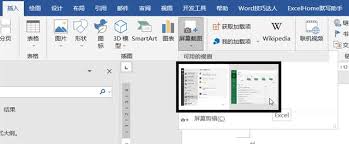
4. 选择截图区域:从下拉菜单中选择你想要截取的窗口或屏幕的某个部分。word会自动将所选内容作为图片插入到你的文档中。
除了word内置的截图工具外,你还可以使用操作系统的截图快捷键来截取屏幕内容,然后将其粘贴到word文档中。
- windows系统:按下`prtscn`(print screen)键可以截取整个屏幕。如果你想截取当前活动窗口,可以使用`alt + prtscn`组合键。
- mac系统:按下`command + shift + 3`组合键可以截取整个屏幕。若只想截取当前活动窗口,则使用`command + shift + 4`然后空格选中窗口。
截取屏幕后,打开word文档,将光标放置在需要插入截图的位置,按下`ctrl + v`(windows)或`command + v`(mac)将截图粘贴到文档中。
如果你觉得word自带的截图工具或系统快捷键不够灵活,可以考虑使用第三方截图软件,如snagit、snipping tool(windows 10及以前版本)、snip & sketch(windows 10及以后版本)或macos自带的截图工具等。
这些软件通常提供更丰富的截图选项,如延迟截图、滚动截图、标注和编辑功能等。使用这些软件截取屏幕后,同样可以将截图粘贴到word文档中。
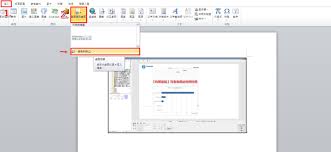
1. 设置默认粘贴格式:在word的选项中,可以设置默认的粘贴格式(如图片、保留源格式等),以便在粘贴截图时自动应用所选格式。
2. 使用图片工具编辑截图:插入截图后,可以利用word的“图片工具”选项卡对截图进行裁剪、调整大小、添加边框和阴影等操作。

3. 保存截图为模板:如果你经常需要在word文档中插入特定类型的截图,可以考虑将截图保存为图片文件,并在需要时通过“插入图片”功能快速插入。
4. 快捷键组合使用:结合使用word的快捷键(如`ctrl + c`复制、`ctrl + v`粘贴)和操作系统的截图快捷键,可以大大提高截图和插入的效率。
通过掌握以上方法和技巧,你可以在word中更加高效地进行截图和插入操作,从而提升文档编辑的效率和质量。